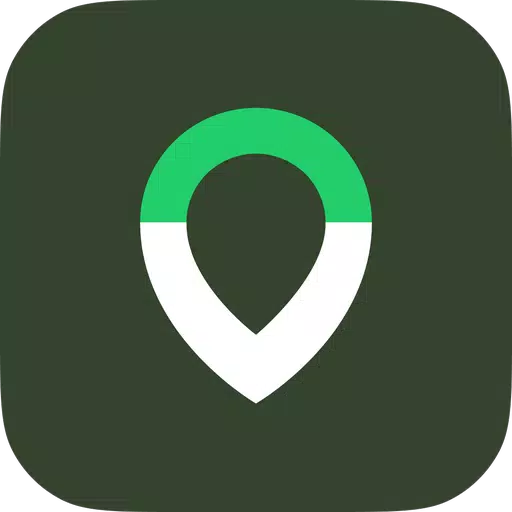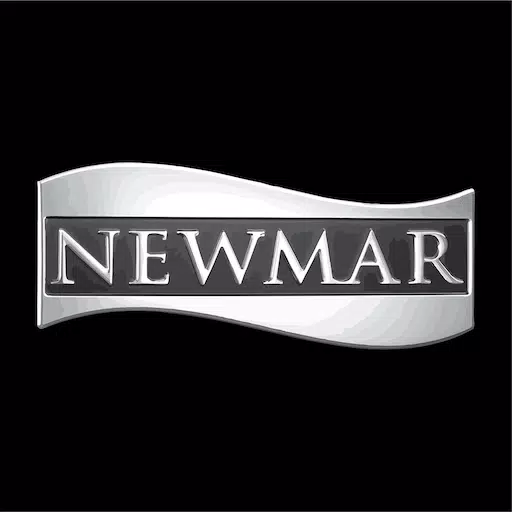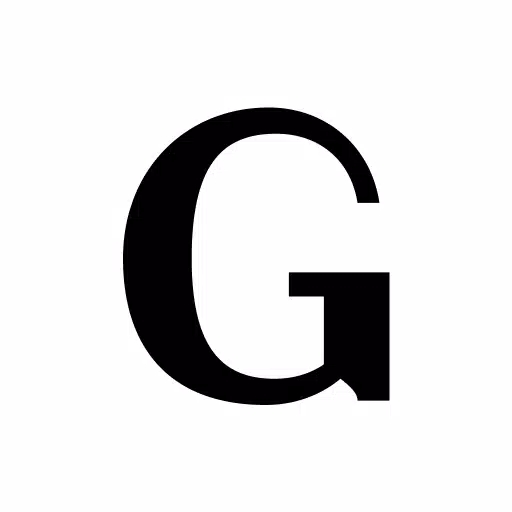Call of Duty: Optimisation des graphiques pour les visuels améliorés
Améliorez votre Call of Duty: Black Ops 6 Visuals: A Guide to Sharper Graphics
Beaucoup Call of Duty Les joueurs éprouvent des graphiques sous-optimaux dans Black Ops 6 , conduisant à la grain, à un flou et à une visibilité cible réduite. Ce guide fournit des solutions pour améliorer la fidélité visuelle de votre jeu.
Pourquoi le grain et le flou?
Si vos paramètres matériels sont correctement configurés (résolution la plus élevée prise en charge par votre moniteur), le problème découle probablement des paramètres en jeu. Les mises à jour du jeu peuvent parfois réinitialiser les options aux valeurs par défaut, causant ces problèmes. Les paramètres clés se trouvent dans le menu graphique, spécifiquement sous les onglets d'affichage, de qualité et de vue.
Élimination du flou:
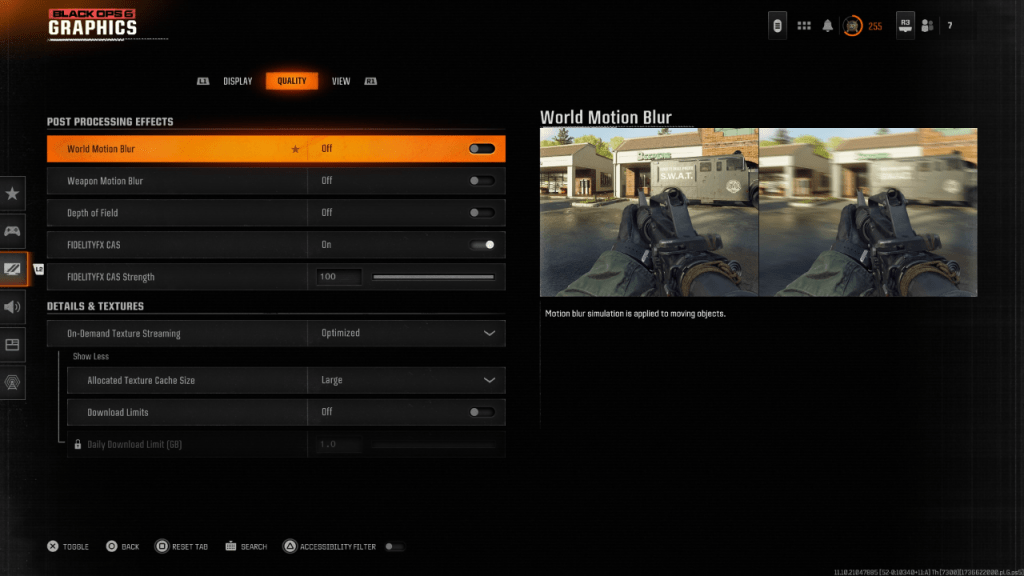
Le flou de mouvement et la profondeur de champ, tout en améliorant la immersion, peuvent avoir un impact négatif sur la clarté du gameplay dans des titres à rythme rapide comme Black Ops 6
. Pour les désactiver:- Accédez aux paramètres graphiques, puis l'onglet de qualité.
- Localiser "Effets de post-traitement".
- Set "World Motion Blur" "" Arme Motion Blur "et" Profondeur de champ "à" OFF. "
Améliorer la clarté et réduire les grains:
Les paramètres gamma et luminosité incorrects peuvent contribuer à une mauvaise qualité d'image.
- Accédez à l'onglet Affichage dans les paramètres graphiques.
- Ajustez le curseur gamma / luminosité jusqu'à ce que le logo Call of Duty soit à peine visible (une valeur de 50 fonctionne souvent bien, mais ajustez-la selon les besoins).
- Dans l'onglet Qualité, assurez-vous que "FidelityFX CAS" est activé. Augmentez le curseur "FidelityFx Cas Strength" à 100 pour une netteté maximale.
Si les problèmes persistent, "Streaming de texture à la demande" pourrait être le coupable.
Optimisation des textures et des détails:
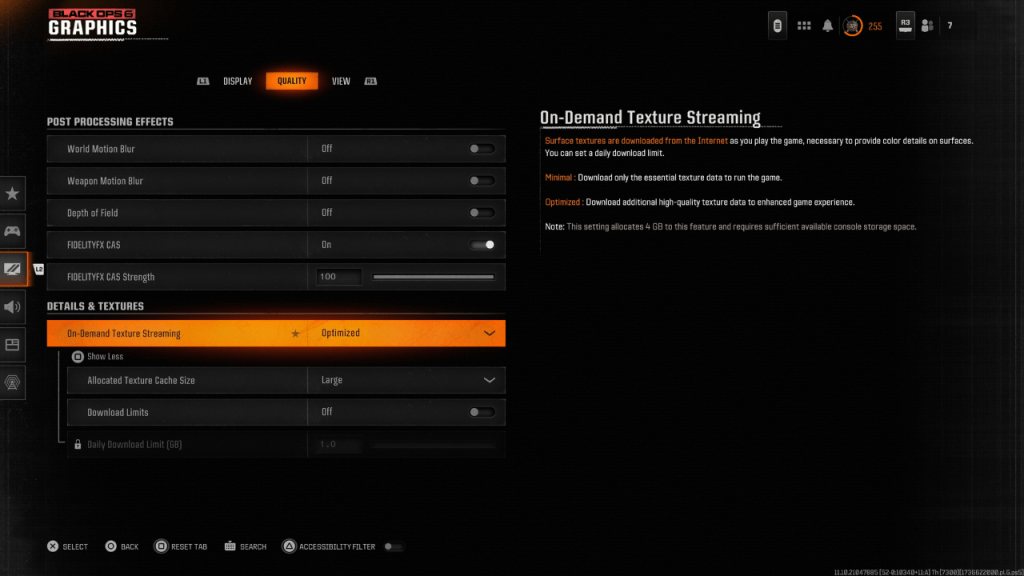
Le streaming de texture à la demande, tout en économisant un espace de stockage, peut compromettre la qualité de l'image. Pour optimiser:
- Accédez aux paramètres des détails et textures dans l'onglet de qualité.
- Définir "Streaming de texture à la demande" à "Optimized".
- Cliquez sur "Afficher plus" pour révéler des options supplémentaires.
- Définir la "taille du cache de texture allouée" à "grande".
- Si votre plan Internet le permet, désactivez les "limites de téléchargement" pour les téléchargements de texture haute résolution sans restriction.
En mettant en œuvre ces ajustements, vous pouvez améliorer considérablement la qualité visuelle de Call of Duty: Black Ops 6
, conduisant à une expérience de jeu plus immersive et plus agréable. Cinematic- 1 Call of Duty annonce des mises à jour Black Ops 6 Feb 08,2025
- 2 Project Zomboid : toutes les commandes d'administration Jan 05,2025
- 3 Pokemon GO Fest 2025 : dates, lieux et détails de l’événement Jan 08,2025
- 4 POCKE POKÉMON TCG: Date de choix, heure et cartes promotionnelles - février 2025 Mar 03,2025
- 5 MISE À JOUR STARDEED: les codes de janvier 2025 sont publiés Feb 25,2025
- 6 Black Myth : Wukong en tête des classements Steam quelques jours avant son lancement Jan 07,2025
- 7 Comment obtenir toutes les tenues de capacité à Infinity Nikki Feb 28,2025
- 8 GTA 6: Automne 2025 Date de sortie Les rumeurs des rumeurs Feb 19,2025
-
Jeux hypercastuels addictifs pour un jeu rapide
Un total de 10